System Volume Information klasörü, her sürücünün veya bölümün kökünde bulunan gizli ve korumalı bir klasördür. Daha önce Windows bilgisayarınıza bağladıysanız, SD kartınızda, USB kalem sürücünüzde ve harici sabit diskinizde bile bulunur. Bu bir virüs veya kötü amaçlı yazılım değildir.
Ancak, Sistem Birim Bilgileri klasörü tam olarak nedir? Klasör neden bu kadar büyük? Klasörü silebilir misin?
Bu Sistem Hacmi Bilgileri SSS sayfası, tüm sorularınızın yanıtlarını içerir.
İçindekiler
- Sistem Birim Bilgileri klasörü nedir?
- Klasöre neden erişilemiyor?
- System Volume Information klasörüne nasıl erişilir?
- Klasör ne içeriyor?
- Klasör neden Explorer'da görünmüyor?
- System Volume Information klasörünü silebilir miyim?
- Sistem Birim Bilgileri neden çok büyük?
- USB kalem sürücülerinde Sistem Birimi Bilgi Oluşturulmasını Engelleyin
Sistem Birim Bilgileri klasörü nedir?
System Volume Information (SVI), Sistem Geri Yükleme özelliği tarafından kullanılan veri deposu klasörüdür. Ancak, yalnızca Sistem Geri Yükleme özelliği tarafından kullanılmaz. Ayrıca, şifreleme anahtarlarını depolamak için daha önce kurumsal veri koruması (EDP) olarak bilinen Windows Bilgi Koruması (WIP) tarafından da kullanılır. Ayrıca SVI, Windows Yedekleme, Sistem Görüntüsü Yedekleme, Birim Gölge Kopyası hizmeti ve Windows Arama dizin oluşturma tarafından kullanılan meta verileri ve bilgileri depolar.
Sistem Hacmi Bilgisine neden erişilemiyor?
Sistem Birim Bilgileri klasörü, NTFS izinleri kullanılarak kısıtlanmıştır. Varsayılan olarak, yalnızca NT YETKİ\SİSTEM hesabının (“LocalSystem”) klasöre ve alt klasörlerine erişimi (Tam kontrol) vardır.
Yönetici olarak oturum açmış olsanız bile, klasöre erişirken aşağıdaki hata mesajını görürsünüz:
Konum mevcut değil Sistem Hacmi Bilgisine erişilemiyor. Giriş reddedildi.
İçeriğini kontrol etmek için klasöre girmeniz gerekiyorsa, sonraki paragrafa bakın.
Sistem Hacmi Bilgisine nasıl erişilir
Sadece SİSTEM hesabın varsayılan olarak SVI klasörüne tam erişimi vardır. Başka hiçbir kullanıcı veya grup bu dizinin içeriğini görüntüleyemez.
Ancak, iki yöntem kullanarak System Volume Information klasörüne erişebilirsiniz:
Seçenek 1: SYSTEM hesabı altında Komut İstemi'ni çalıştırın
Microsoft'u kullanma PsExec.exe yardımcı programı veya diğer üçüncü taraf araçları, altında bir Komut İstemi oturumu başlatabilirsiniz. SİSTEM hesap. System Volume Information içeriğini görüntülemenizi, değiştirmenizi veya silmenizi sağlar.
Daha fazla bilgi için makaleye bakın Windows'ta SYSTEM (LocalSystem) Hesabı Olarak Program Nasıl Çalıştırılır
Bu seçenek, klasör izinlerini veya erişim denetimi girişlerini (ACE veya ACL) değiştirmeye ve daha sonra varsayılana döndürmeye gerek olmadığı için tercih edilir.
LocalSystem hesabı altında Dosya Gezgini'ni çalıştıramayacağınızı unutmayın. GUI kullanarak SVI klasörünü yönetmek istiyorsanız, File Commander veya Total Commander (SYSTEM olarak çalıştırın) gibi üçüncü taraf bir araç kullanabilirsiniz.
2. Seçenek: Sahipliği alın ve hesabınıza tam erişim atayın
(Bu olumsuzluk tercih edilen yöntem. SVI klasöründe yüzlerce veya binlerce dosya var ve izinlerini bozmak istemezsiniz. Ancak, bunu yapmanız gerekiyorsa, aşağıdaki adımları izleyin :)
Kullanıcı hesabınıza Sistem Birim Bilgileri ve alt klasörleri ve dosyaları için tam kontrol izinleri atamak için erişim kontrolü girişini değiştirebilirsiniz:
İlk olarak, yapmanız gereken sahipliği değiştir bu dosyaların tek tek - Takeown.exe veya Dosya Gezgini aracılığıyla.
Yönetici Komut İstemi penceresinden aşağıdaki komutları çalıştırın:
Yalnızca Sistem Birim Bilgileri klasörüne erişmek için:
Takeown /f "C:\Sistem Birimi bilgisi" icacls "C:\Sistem Birimi Bilgisi" /hibe Kullanıcı adı:F
System Volume Information klasörünün bir dizin listesini yapabilmelisiniz, ancak alt klasörlerde yapamazsınız. Bu amacınıza hizmet etmiyorsa ve izinleri tekrar tekrar değiştirmek istiyorsanız (alt klasörler arasında), aşağıda belirtilen komut setini çalıştırın:
Sistem Birim Bilgileri klasörüne ve alt klasörlere ve dosyalara (yinelemeli olarak) erişim elde etmek için
Önemli: Klasör sahipliğini ve izinlerini toplu olarak değiştirebileceğinizi, ancak orijinaline geri dönebileceğinizi unutmayın. izinler o kadar kolay değil, çünkü yüzlerce veya binlerce dosya (farklı sahip adlarına sahip) dahil olmuş.
Aşağıdaki prosedür genellikle yalnızca bir sürücüdeki Sistem Birim Bilgileri klasörünü tamamen silmek istediğinizde önerilir.
Takeown /f "C:\Sistem Hacmi bilgisi" /r /d y icacls "C:\Sistem Birimi Bilgisi" /hibe Kullanıcı adı:F /t /c
Varsayılan izinleri geri yükle
eğer varsa olumsuzluk izin değişikliklerini özyinelemeli olarak yaptıysanız, orijinal izinleri kolayca geri yükleyebilirsiniz. Bunu yapmak için şu iki komutu çalıştırın:
icacls "C:\System Volume Information" /setowner "NT Authority\System" icacls "C:\System Volume Information" /remove Kullanıcı adı
mesajı görmelisin Başarıyla işlenen n dosya; 0 dosya işlenemedi
Daha önce de belirtildiği gibi, SVI klasör izinlerini, alt klasörlerini ve dosyalarını değiştirdiyseniz yukarıdaki komutlar (varsayılan izinleri geri yüklemek için) yardımcı olmaz. topluca.
(Yukarıdaki örneklerin tümünde, Kullanıcı adı gerçek kullanıcı hesabı adıyla — ör. Rameş)
Sistem Birim Bilgileri klasörü ne içerir?
Sistem sürücüsündeki System Volume Information klasörünün tipik dizin yapısı aşağıda verilmiştir:
C:. │ IndexerVolumeGuid. │ Syscache.hve. │ WPSettings.dat. │ ├───EDP. │ └───Kurtarma. ├───Windows Yedekleme. │ └───Kataloglar. │ GlobalCatalog.wbcat. │ GlobalCatalogCopy.wbcat. │ GlobalCatalogLock.dat. │ ├───SPP. │ └───ÇevrimiçiMeta Veri Önbelleği. │ ───SppCbsHiveStore. │ └───SppGroupCache. ├───Sistem Geri Yükleme. │ ───AppxProgramDataStaging. │ └───AppxStaging. │ └───ComPlusEvreleme. │ └───FRSevlendirme. │ ───FRSevlendirme{8665F319-6B09-46AE-AAEE-75CF8D2D0EC8} └───WindowsImageBackup ├───Catalog │ BackupGlobalCatalog │ GlobalCatalog │ └───SPPMetadataCache {17466c2b-b1e0-4958-b962-c0c19974d1a0} {24499217-fe70-4f88-89e7-77fae19d93b5} {4149d215-92c7-447c-bcb6-0cbfbe517afd} {4277e4fa-9920-40c7-b307-22bcf52d492d}
Oysa bir USB flash sürücüde veya SD kartta (önceden bir Windows bilgisayarda kullanılıyordu), Sistem Birim Bilgileri yalnızca şu iki dosyayı içerir:
- WPSettings.dat
- IndexerVolumeGuid
Birim Gölge Kopyası, Sistem Geri Yükleme, Microsoft Yazılım Gölge Kopyası Sağlayıcısı ve Windows Yedekleme hizmetleri, verileri GES, Sistem Geri Yükleme, ve diğer klasörler.
-
IndexerVolumeGuid Windows Arama hizmeti tarafından kullanılan bir dosyadır. Dosya, geçerli birimin veya bölümün GUID'sini içerir. Arama dizin oluşturucu, yalnızca bir sürücü harfine güvenmek yerine, dizin oluşturma için GUID birimini kullanır. Bunun nedeni, özellikle flash sürücüler ve harici sabit diskler için sürücü harflerinin ara sıra değişebilmesi, ancak birim GUID'lerinin değişmemesidir.
Windows Arama ile ilgili kayıt defteri anahtarlarında GUID birimine yüzlerce başvuru görebilirsiniz. İşte bir örnek:
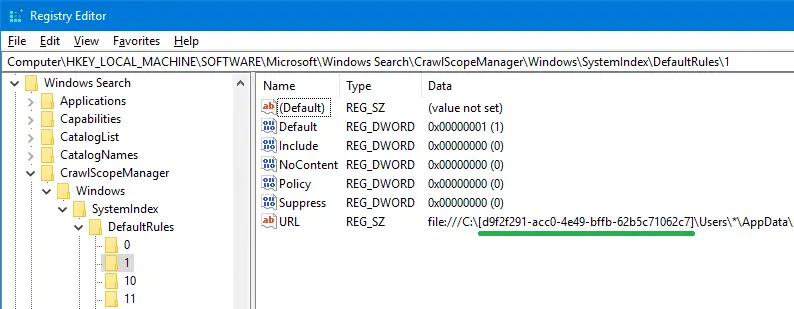
-
Tracking.log Sistem Birim Bilgileri klasöründe, Windows'ta NTFS biçimli bölümlerdeki dosyalara giden bağlantıları izleyen Dağıtılmış Bağlantı İzleme İstemcisi hizmeti (TrkWks) tarafından kullanılır. Kabuk kısayolları ve OLE bağlantıları gibi, bağlantının bir NTFS birimindeki bir dosyaya yapıldığı senaryolardaki bağlantıları izler. Bu dosya yeniden adlandırılırsa, başka bir birime taşınırsa, Windows dosyayı bulmak için Dağıtılmış Bağlantı İzleme'yi kullanır.
Taşınmış bir bağlantıya eriştiğinizde, Dağıtılmış Bağlantı İzleme bağlantıyı bulur; dosyanın taşındığından veya taşınan dosyayı bulmak için Dağıtılmış Bağlantı İzleme'nin kullanıldığının farkında değilsiniz. Tracking.log dosyası, bakım bilgilerini depolamak için Dağıtılmış Bağlantı İzleme Hizmeti tarafından oluşturulur.
Bu "Kısayolla İlgili Sorun" istemini daha önce gördüğünüzü hatırlıyor musunuz?
Bu "eksik kısayol" mesajını görmüş olmalısınız Dağıtılmış Bağlantı İzleme hizmeti kapatılırsa ve kısayol hedefi sisteminizden taşınır veya silinirse, Windows bağlantıyı izleyemez.
- WPSettings.dat – (Bilgi mevcut değil)
- {GUID_n} dosyalar Birim Gölge Kopyası hizmeti tarafından kullanılabilir
- AppxProgramDataStaging senin bir yedeğini içerir Uygulama Deposu\Paketler ProgramData klasörü altındaki klasör.
- AppxEvreleme senin bir yedeğini içerir WindowsUygulamaları Klasör.
Sistem Birim Bilgileri neden Explorer'da görünmüyor?
Sistem Birim Bilgileri, bariz nedenlerle gizlenir ve korunur. Bu, yapılandırmadığınız sürece Dosya Gezgini'nde görünmeyeceği anlamına gelir. Dosya seçenekleri → görüş Gizli ve korumalı sistem dosyalarını göstermek için sekme.
Tamam'a basarak iletişim kutusunu kapattıktan sonra, her sürücüde SVI klasörünü görmelisiniz.
System Volume Information klasörünü silebilir miyim?
SVI klasörünü silmeniz önerilmez. Klasör, daha önce de belirtildiği gibi, yalnızca Sistem Geri Yükleme anlık görüntüleri depolama klasörü değildir. Yedekleme, Birim Gölge Kopyası ve Arama dizin oluşturucu tarafından kullanılan bilgileri ve meta verileri içerdiğinden, bu klasör, özellikle bir sistem sürücüsü veya Windows Arama'da bulunan sürücü ise silinmemelidir. dizin.
USB flash sürücülerde ve SD kartlarda, konumlarını Arama dizinine dahil etmeyi düşünmüyorsanız klasörü silebilirsiniz. Ancak, fazla disk alanı kaplamadığı için klasörü harici sürücülerde olduğu gibi bırakmanızı tavsiye ederim. Klasör gizli ve korumalı olduğundan (nitelikler: sistem + Gizlenmiş), çok fazla sıkıntı olmayacak.
Ancak, herhangi bir nedenle (ör. kötü amaçlı yazılım istilası) klasörü silmeniz ve Windows'un yeni bir klasör oluşturmasına izin vermeniz gerekirse, yönetici Komut İsteminden şu komutları çalıştırın:
(C:\ sürücüsünü varsayarsak)
cd /d c:\ takeown /f "Sistem Hacmi Bilgisi" /r /d y rd /s /q "Sistem Hacmi Bilgisi"
Alternatif olarak, Komut İstemi'ni çalıştırabilirsiniz. Sistem altında ayrıcalıkları ve yalnızca 3. komutu çalıştırarak SVI klasörünü silin.
Sistem Birim Bilgileri neden çok büyük?
Sistem Birim Bilgileri, sürücüde Sistem Geri Yükleme etkinleştirilmişse gigabaytlarca disk alanı tüketebilir. Windows 8 ve önceki sürümlerde, Windows günlük olarak bir geri yükleme noktası oluştururdu. Disk alanı tahsisi yanlışsa veya kullanıcı tarafından cömertçe ayarlanmışsa, SVI klasörü çok büyük disk alanı kaplayabilir, hatta yüzlerce gigabayt.
Bir Windows 7 bilgisayarından alınan aşağıdaki ekran görüntüsünde, Sistem ses bilgisi 500 GB sabit disk sürücüsünde 300 GB disk alanı kaplayan klasör.

( kullanarak disk alanı kullanımını kolayca takip edebilirsiniz. WinDirStat veya AğaçBoyutu.)
İşte Windows Server 2008/2012'deki SVI klasörünün 300 GB'den fazla yer kapladığı bir durum. Bu, büyük olasılıkla Sunucu Yöneticisinden Windows Server Yedekleme Özellikleri kullanılarak planlanmış sistem durumu yedeklemelerinden kaynaklanır.

vssadmin.exe komut satırını kullanarak disk alanı tahsisini azaltabilirsiniz:
Bir yönetici Komut İsteminden "vssadmin listesi gölge deposu“. Bu, kullanılan depolama miktarını listeleyecektir.
Gölge Kopya Depolama ilişkilendirmesi. Hacim için: (C:)\\?\Volume{098cc206-0000-0000-0000-500600000000}\ Gölge Kopya Depolama birimi: (C:)\\?\Volume{098cc206-0000-0000-0000-500600000000}\ Kullanılan Gölge Kopya Depolama alanı: 18.577 GB (%92) Ayrılan Gölge Kopya Depolama alanı: 18,89 GB (%94) Maksimum Gölge Kopya Depolama alanı: UNBOUNDED (%100)
Aşağıdaki komutu çalıştırmak, kullanılan alana bir sınır koyacaktır - örneğin 5 GB.
vssadmin gölge deposunu yeniden boyutlandır /For=C: /On=E: /MaxSize=5GB
mesajı görmelisin Gölge kopya depolama ilişkisi başarıyla yeniden boyutlandırıldı.
Sorun: Windows Server'da Sistem Birim Bilgileri klasörü çok büyük
Kullanıcılardan biri, SVI'nın yaklaşık 165 GB disk alanı kapladığını ve nasıl yer açılacağını merak ettiğini bildirdi.
Bunu Microsoft çalışanı Chelsea Wu paylaştı. çözüm Windows Sunucularında SVI klasör boyutunu azaltmak için.
Windows Server 2012'de System Volume Information klasörünün alanını aşağıdaki gibi güvenle boşaltabilirsiniz:
DiskShadow.exe'yi kullanarak Sistem Birim Bilgileri klasöründeki GUID dosyalarını silin.
- Bir yönetici komut isteminden çalıştırın
DiskShadow.exe. - Tip
Gölgeleri sil ESKİ E:\(Yer değiştirmek
E:\disk alanını boşaltmak istediğiniz gerçek sürücü harfiyle) - Tip
çıkışDiskShadow.exe'den çıkmak için.
VSS için kullanılabilir disk alanı miktarını değiştirin.
- Yapılandırmak istediğiniz sürücüye sağ tıklayın (bu senaryoda:
E:\), ardından Gölge Kopyaları Yapılandır'a tıklayın. - “Ayarlar”a tıklayın ve ardından Maksimum boyut → Sınırı kullan altındaki sayıyı değiştirin. Kaydetmek için Tamam'a tıklayın.
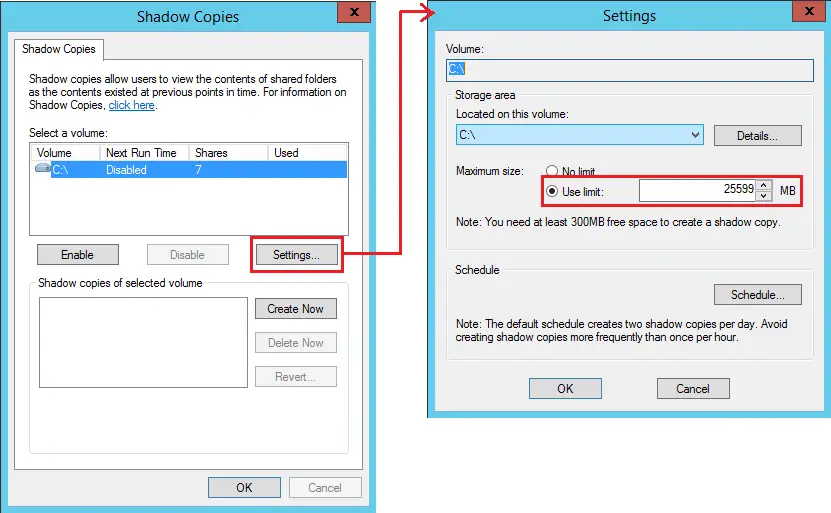
(Gölgeler Kopyalar deposunun boyutunu ayarlayın. SVI klasör boyutunun aşırı derecede büyümesini önlemek için programı ayarlayabilirsiniz.)
- Yapılandırmak istediğiniz sürücüye sağ tıklayın (bu senaryoda:
Daha fazla bilgi için Technet forum başlığına bakın System Volume Information klasörünün boyutunu küçültün.
Maksimum boyutu küçülttüğünüzde, fazladan gölge kopyalar Sistem Birim Bilgileri klasöründen silinir.
Ayrıca, Windows Server Yedekleme kullanılarak oluşturulan eski sistem durumu yedekleri, Windows Server'da aşağıdaki komut kullanılarak silinebilir:
wbadmin systemstatebackup -keepversions silme: 0
Windows 10
Yukarıdaki wbadmin komut satırı yalnızca Windows Server sürümleri için geçerlidir. Komutu Windows 10'da çalıştırdığınızda, aşağıdaki hatayı göreceksiniz:
Uyarı: DELETE SYSTEMSTATEBACKUP komutu, Windows'un bu sürümünde desteklenmemektedir. Operasyon tamamlanmadan sona erdi.
Windows 10'da, Sistem Geri Yükleme veya Birim Gölge Kopyası özelliği için ayrılan disk alanını artırmak veya azaltmak için Sistem Özellikleri GUI'sini kullanabilirsiniz. Ayrıca eski geri yükleme noktaları ve gölge kopyalar Disk Temizleme kullanılarak silinebilir. Disk Temizleme'yi kullanarak şunları yapabilirsiniz: en sonuncusu hariç hepsini temizle Geri Yükleme Noktası ve Gölge Kopyası.
- Disk Temizleme'yi yönetici olarak başlatın ve sistem bölümünü seçin. Tıklamak Daha fazla seçenek. Tıklamak Temizlemek…
Bu seçenek, en son geri yükleme noktası dışındaki tüm noktaları kaldırır. Ayrıca, geri yükleme noktalarının bir parçası olarak gölge kopyaları ve eski Yedekleme görüntülerini de siler. Sonuç olarak, System Volume Information klasörünün disk alanı kullanımı önemli ölçüde azalacaktır.
Windows'un önceki sürümlerinin aksine, Windows 10 her 24 saatte bir otomatik olarak geri yükleme noktaları oluşturmaz. Gereksiz geri yükleme noktaları olmaması için yalnızca gerektiğinde oluşturur. Ama ihtiyacın olursa, yapabilirsin günlük bir tane oluştur Görev Zamanlayıcı ile özel bir komut dosyası kullanarak.
Düşük kapasiteli sabit disk kullanıyorsanız, Sistem Geri Yükleme için ayrılan disk alanını azaltabilir veya disk alanından tasarruf etmek için tüm geri yükleme noktalarını temizleyebilirsiniz.
- Başlatmak
sysdm.cplÇalıştır iletişim kutusundan - “Sistem Koruması” na tıklayın
- Disk alanı payını azaltmak istediğiniz sürücüyü seçin. Yapılandır'ı tıklayın.
Bu sekme, SVI klasöründe Sistem Geri Yükleme tarafından geçerli disk kullanımını gösterir. - Disk Alanı Kullanımı altında, Maks Kullanım kaydırıcısını sola doğru sürükleyin.
Veya disk alanı kaydırıcısını ayrıntılı bir şekilde azaltmak için, kaydırıcıdaki işaretçiyi tam olarak tıklayarak seçin. Ve klavyenizdeki sol veya sağ okları kullanın. Sol veya sağ oka her dokunuş, disk kullanım kaydırıcısını %1 oranında azaltır veya artırır.
Kaydırıcıyı sola doğru küçültürseniz, disk alanı tahsisi Sistem Geri Yükleme özelliği düşürülerek SVI klasör boyutu düşük tutulur. En eski geri yükleme noktaları otomatik olarak temizlenir (FIFO), böylece Sistem Geri Yükleme, ayırdığınızdan daha fazla alan kullanmaz.
Ayrıca şu seçeneğiniz de var: tüm geri yükleme noktalarını sil sürücü için. Sistemde varsa Sil düğmesine basın. çok düşük disk alanı.Virüsten koruma yazılımınız, Sistem Birim Bilgileri klasöründe bir virüs konusunda uyarırsa, sistem korumasını devre dışı bırakmanız ve yukarıdaki iletişim kutusunda Uygula'yı tıklamanız gerekebilir. Bu, tüm geri yükleme noktalarınızı siler. Tekrar geri çevirebilirsin.
- Tamam, Tamam'ı tıklayın.Hepsini temizlemeden tek tek geri yükleme noktalarını silmek istiyorsanız, bkz. Windows'ta Bireysel Sistem Geri Yükleme Noktaları Nasıl Silinir
USB sürücülerinde Sistem Birimi Bilgi Oluşturulmasını Engelleyin
bu Sistem ses bilgisi klasörü, sisteminizdeki her disk bölümünün kökünde görünür. Klasör, harici sabit sürücülerde, SD kartlarda ve USB flash sürücülerinde de oluşturulur.
Şimdi USB flash sürücünüzde, harici sürücünüzde veya NTFS ile biçimlendirilmiş SD kartınızda SVI klasörünün oluşturulmasını nasıl engelleyeceğinizi görelim.
Bu sorun için yaygın olarak dolaşan (internette) bir düzeltme var. Kayıt defteri politikasını ayarlamayı önerirler DisableRemovableDriveIndexing ile 0 SVI klasörünün oluşturulmasını önlemek için aşağıdaki kayıt defteri anahtarında. Politika etkinleştirilirse, çıkarılabilir sürücülerdeki konumlar kitaplıklara eklenemez. Ayrıca, çıkarılabilir sürücülerdeki konumlar dizine eklenemez.
HKEY_LOCAL_MACHINE\SOFTWARE\Policies\Microsoft\Windows\windows araması
Kayıt defteri değeri şuna karşılık gelir: Çıkarılabilir sürücülerdeki konumların kitaplıklara eklenmesine izin verme Grup İlkesi ayarı.
Ancak, ayar DisableRemovableDriveIndexing ile 0 Bu kayıt defteri anahtarında, Windows 10'da test ettiğimde çıkarılabilir sürücülerde Sistem Birim Bilgileri klasörünün oluşturulmasını engellemiyor.
USB flash sürücülerinde veya SD kartlarında, Windows Search Indexer SearchIndexer.exe Sistem Birim Bilgileri (SVI) klasörünü ve iki dosyayı oluşturur: IndexerVolumeGuid ve WPSettings.dat o klasörde. IndexerVolumeGUID dosyası, geçerli bölümün veya birimin benzersiz tanımlayıcısını (GUID) depolar.
WPSettings.dat Windows Mağazası uygulamasının kullandığı Depolama Hizmeti tarafından oluşturulmuş olabilir. WPSettings.dat'ın oluşturulmasını devre dışı bırakmak amacıyla Depolama Hizmeti devre dışı bırakılırsa, Windows Mağazası'ndaki uygulamaları indirmek hataya neden olur. 0x800706D9 – Beklenmedik bir şey oldu ve Mağaza'dan hiçbir uygulama yüklenemez.
Depolama Hizmetini yeniden etkinleştirmek için Services.msc → çift tıklayın Depolama Hizmeti → Başlangıç türünü şu şekilde ayarlayın: Manuel.
Adım 1: USB'deki Sistem Birim Bilgileri klasörünü silin
NTFS birimlerinde, varsayılan olarak SVI klasörüne yalnızca SİSTEM Tam Denetim izinlerine sahip hesap. Aşağıdaki komutları kullanarak System Volume Information klasörünü kaldırabilirsiniz. yönetici Komut İstemi.
Yer değiştirmek H:\ aşağıdaki örnekte, USB/SD kart ortamınızın gerçek sürücü harfi ile. Sistem bölümünüzdeki veya başka bir yerden SVI klasörünü yanlışlıkla kaldırmadığınızdan emin olun.
cd /d h:\ takeown /f "Sistem Hacmi Bilgisi" /r /d y rd /s /q "Sistem Hacmi Bilgisi"
Bu, klasörü (varsa) alt klasörler ve dosyalarla birlikte kaldırır.
2. Adım: Bir USB sürücüsünde Sistem Birimi Bilgilerinin oluşturulmasını önleyin
SVI klasörü, altında çalışan Windows Search dizin oluşturucu programı tarafından oluşturulur. SİSTEM hesap. Bu, içindeki iki dosyayla birlikte SVI klasörünü oluşturan işlemdir.
inkar ederek Yazı yazmak için erişim SİSTEM bir USB sürücüsünün kök dizinine eklerseniz, SVI klasörünün oluşturulmasını durdurabilirsiniz. Bu, elbette, yalnızca USB sürücünüz NTFS dosya sistemini kullanıyorsa çalışır.
Önemli: Dosya Geçmişi, Windows Yedekleme, Sistem Görüntüsü Yedekleme vb. için bir depolama birimi olarak kullanıyorsanız, bir USB sürücüsü veya SD ortamı üzerinde aşağıdaki adımları gerçekleştirmeyin. Sürücüdeki SYSTEM hesabına "yazma" erişimini reddederseniz, bu araçların hiçbiri doğru şekilde çalışamaz.
Bir yönetici Komut İsteminden aşağıdaki komutu çalıştırın:
icacls h:\ /reddetme sistemi: W
Yukarıdaki komut, kök dizinindeki SYSTEM hesabına “Yazma” erişimini reddeder. H:\ (USB medya sürücü harfi).
Bunu Güvenlik sekmesi → Gelişmiş Güvenlik Ayarları aracılığıyla yapmak istiyorsanız, aşağıdaki resimde gösterildiği gibi yapılandırın:
İzin girişi nasıl geri alınır veya geri alınır?
Yukarıdaki izin ayarını geri almak veya tersine çevirmek için şu komutu çalıştırın:
icacls h:\ /kaldır: d sistemi
“Reddet” izin girişi kaldırıldığında, SİSTEM hesap artık sürücünün kök dizinine yazabilecektir. Arama indeksleyici, sürücüde Sistem Birim Bilgileri klasörünü oluşturacaktır.
Umarım bu makale, Windows'taki Sistem Birim Bilgileri klasörü hakkında ayrıntılı bilgi sağlamıştır.
Küçük bir rica: Bu gönderiyi beğendiyseniz, lütfen paylaşır mısınız?
Sizden bir "küçük" paylaşım, bu blogun büyümesine ciddi anlamda çok yardımcı olacaktır. Bazı harika öneriler:- İğnele!
- En sevdiğiniz blog + Facebook, Reddit'te paylaşın
- Cıvılda!